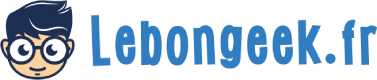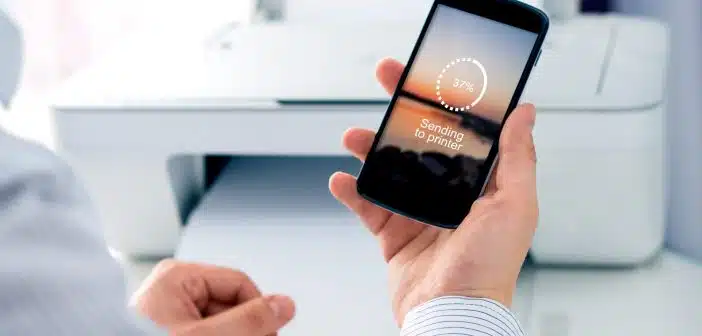Les nouvelles imprimantes HP offrent la possibilité d’imprimer facilement des documents, non seulement à partir de votre ordinateur, mais aussi de votre smartphone ou tablette. Cependant, cela requiert de pouvoir établir une connexion entre votre téléphone portable et votre imprimante à l’aide du Wifi. Si la procédure demeure facile et réalisable, il faudra néanmoins bien cerner les différentes solutions existantes pour y parvenir.
Plan de l'article
Se servir d’une application mobile HP Smart
Avec la fonctionnalité wifi, les téléphones portables ont la possibilité de se connecter aux imprimantes, naturellement, cela ne concerne que les nouvelles versions de HP. Pour favoriser et faciliter cette connexion, HP a mis à disposition de ses clients une application mobile HP Smart permettant d’établir un lien directe entre un téléphone et une imprimante de marque HP.
Lire également : J'ai oublié mon mot de passe Orange, comment puis-je ouvrir ma boite mail ?
Installation de l’application HP Smart
Pour connecter vos deux appareils, il vous suffira de télécharger et d’installer l’application dédiée sur Play Store. Bien évidemment, il faudra vous assurer que l’appli téléchargée est bien compatible avec votre imprimante. Afin d’effectuer le bon choix, il existe une astuce simple.
Rendez-vous dans les paramètres de votre téléphone et recherchez dans les options disponibles l’onglet « Impression ». Essayez ensuite d’ajouter votre imprimante en cliquant sur le bouton « Ajout service ». Automatiquement, vous serez redirigé vers Play Store.
Lire également : FaceTime a un bug qui vous permet d'écouter vos contacts avant de répondre à l'appel.
Tapez le numéro du modèle de votre imprimante HP puis procédez au téléchargement de l’application qui se présente à vous. Une fois l’appli installée, il faudra effectuer sa configuration. Pour une première expérience, il vous sera certainement demandé de créer un compte HP.
Configuration de l’imprimante et impression des fichiers
Vous avez installé HP Smart sur votre téléphone, ouvert le compte et suivi les instructions de base pour le fonctionnement du programme ? Prochaine étape, disposez votre imprimante à proximité du routeur Wi-Fi. Veillez à ce que votre téléphone portable demeure connecté au même réseau Wi-Fi et que son mode Bluetooth est également activé.
En effet, c’est avec la connexion Bluetooth que l’application sera en mesure de détecter l’imprimante. Si toutes les consignes sont bien respectées, en ouvrant l’application, vous n’aurez qu’à cliquer sur le signe « + ». Cela vous offrira la possibilité d’ajouter votre appareil d’impression. Suivez ensuite les instructions à l’écran pour terminer la configuration de l’imprimante et lancez vos impressions en toute sérénité.
Recourir au wifi direct pour connecter son imprimante en wifi
La procédure à suivre pour connecter une imprimante HP en Wi-Fi avec un smartphone varie selon qu’il s’agit d’un appareil sous Android ou d’un appareil sous iOS et iPadOS.
Appareil sous Android
La première action à mener lorsque vous désirez connecter une imprimante HP en Wi-Fi avec votre téléphone est de télécharger le plugin HP Print Service depuis l’application Google Store sur votre smartphone. Dès que l’installation sera effective, ouvrez le document ou le fichier à imprimer, puis dans les options, appuyez sur la commande « Imprimer ».
Un écran d’aperçu avant impression se présentera à vous. À ce niveau, vous devez sélectionner l’option où il est écrit DIRECT et qui concerne le nom de votre imprimante. Selon le cas, il faudra renseigner un mot de passe puis cliquer sur le bouton « Informations », « OK » ou « Wi-Fi Direct ».
Ensuite, vous n’aurez qu’à patienter le temps que la connexion se termine pour appuyer sur « Imprimer » dans l’aperçu avant impression.
Appareil sous iOS et iPadOS
La démarche à suivre est complètement différente ici. Pour commencer, vous devez ouvrir le menu du réseau Wi-Fi. Recherchez et appuyez sur l’option qui commence par Direct. En cas de nécessité, saisissez le mot de passe demandé puis appuyez sur « Rejoindre ».
Une fois, ces actions réalisées, ouvrez le fichier, le document ou l’image à imprimer puis cliquez sur « Imprimer ». Sur l’affichage à l’écran, sélectionnez l’option « AirPrint » et choisissez le nom correspondant à votre imprimante.
Quelques vérifications à effectuer avant de procéder à la connexion entre votre téléphone et l’imprimante
Avant de commencer, prenez soin de vous assurer que vous disposez de ces différents éléments :
- connexion Internet active et un réseau sans fil ;
- accès au mot de passe ou à la clé du réseau sans fil en cas de nécessité ;
- imprimante HP LaserJet Pro compatible sans fil bien configurée et fonctionnant sous tension ;
- tablette ou un téléphone connecté au réseau sans fil.
En outre, il faudra restaurer les paramètres réseau de votre imprimante à leurs valeurs d’usine par défaut.